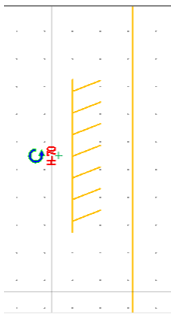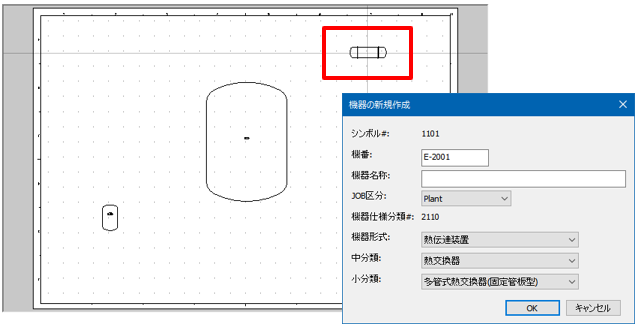1006 図面編集 機器
概要
画面操作は以下のようになっております。
図面上に機器や機器付属品、ノズル/マンホール、機番や機器名称などのタグ類、機器仕様を配置したり、編集したりする方法について説明します。
機器や機器付属品(オブジェクト)などはシンボルウィンドウ(②)やメニューから選択して図面編集ウィンドウ内(①)に配置します。各オブジェクトの設定内容はプロパティウィンドウや一覧ウィンドウ(③)で編集したり、確認することができます。
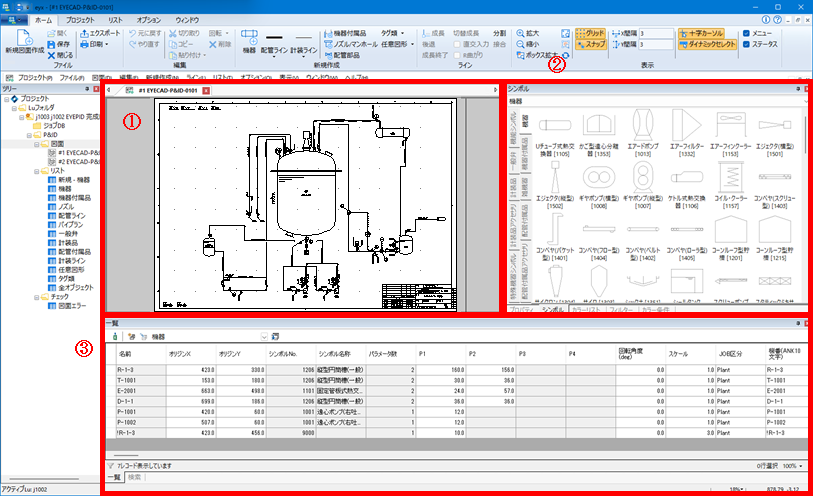
機器の新規作成
機器の新規作成は、メニューから作成する方法と、シンボルウィンドウから作成する方法があります。
方法1:メニューから新規作成する
-
#1 EYECAD-P&ID-0101を開きます。
-
ホームタブの[機器]または[新規作成]メニューから[機器]をクリックすると、[機器仕様分類機器シンボル一覧]が表示されます。
-
一覧リストから使用する機器(シンボル# 1206)を選択し、[OK]をクリックします。
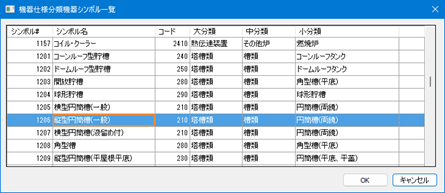
-
図面編集ウィンドウでシンボルを配置したい位置をクリックします。
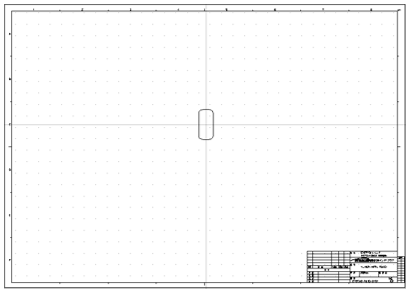
-
[機器の新規作成]ダイアログが表示されるので、機番や機器名称など必要事項を入力し、[OK]をクリックします。
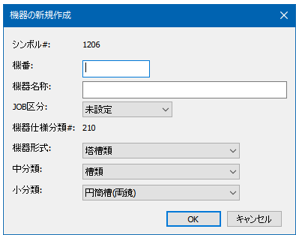
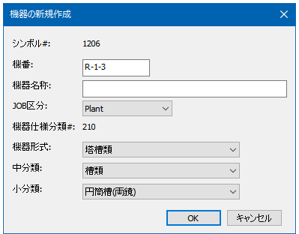
-
機番
文字列で10文字まで入力できます。「R-1-3」と入力してください。
機番はプラント内で重複しないでください。すでに使われていると警告が表示されます。
-
機器名称
文字列で38文字まで入力できます。
-
JOB区分
選択形式です。「プラント属性(EYESPEC)」で定義したものが選択肢に現れます。「Plant」を選択します。
-
機器形式
選択形式です。機器形式を選択します。
-
中分類
選択形式です。機器の中分類を選択します。
-
小分類
選択形式です。機器の小分類を選択します。
参考
- [機器仕様分類#]はシンボルのデフォルトの機器仕様分類#が表示されます。未設定の場合-1となります。
- [機器仕様分類#]は機器形式、中分類、小分類で決まります。
- 機器仕様分類によって機器を選択したときのプロパティ項目は変わります。
- 機器仕様分類別のプロパティについては、参考資料を参照してください。クリックするとオンラインヘルプが表示されプロパティタイプとプロパティ一覧.pdf、機器仕様分類一覧とプロパティ.pdf、機器シンボルと機器仕様分類の対応表.pdfがあり、ダウンロードができます。
機器が配置されます(①)。また、一覧ウィンドウ(②)とプロパティウィンドウ(③)にも配置した機器の情報が追加されます。
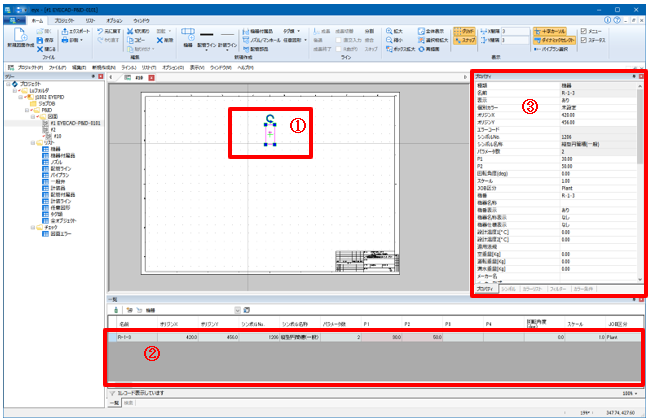
-
-
P1を30.00から160.00、P2を50.00から156.00に修正してください。
方法2:シンボルウィンドウから作成する
-
機器シンボルウィンドウの[機器]から使用したいシンボルを選択します。
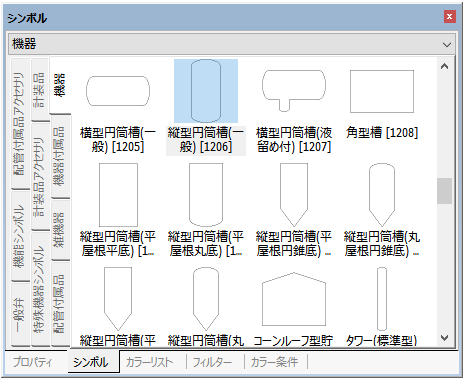
-
図面編集ウィンドウでシンボルを配置したい位置をクリックします。
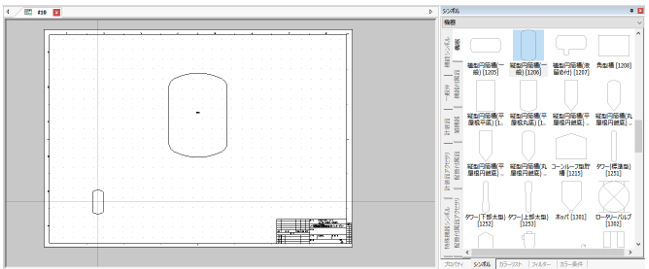
-
[機器の新規作成]ダイアログが表示されるので、「方法1:メニューから新規作成する」の手順5と同様に、機番や機器名称など必要事項を入力し、[OK]をクリックします。
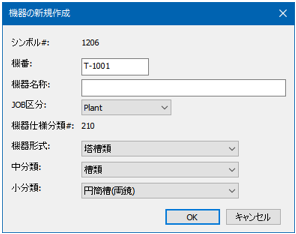
機器が配置され、一覧ウィンドウ、プロパティウィンドウにも配置した機器の情報が追加されます。
-
機番を「T-1001」、JOB区分を「Plant」を選択して[OK]ボタンを押して配置してください。
-
プロパティのP1を30.00から36.00、P2を50.00から36.00に修正してください。
-
機器 E-2001を配置します。配置位置と選択するシンボルは下図を参照してください。
-
配置したらP1=24.00、P2=57.00に変更します。
-
機器 D-1-1を配置します。配置位置と選択するシンボルは下図を参照してください。
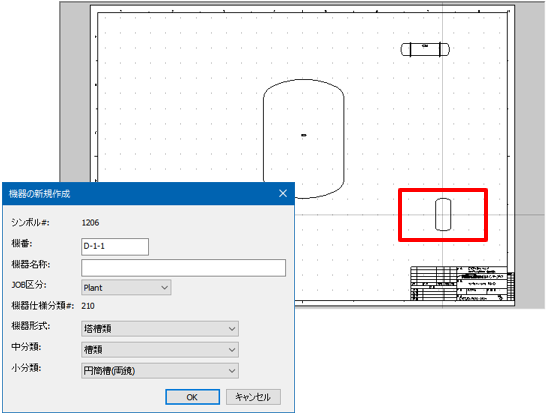
-
配置したらP1=36.00、P2=36.00に変更します。
-
機器 P-1001、P-1002を配置します。配置位置と選択するシンボルは下図を参照してください。
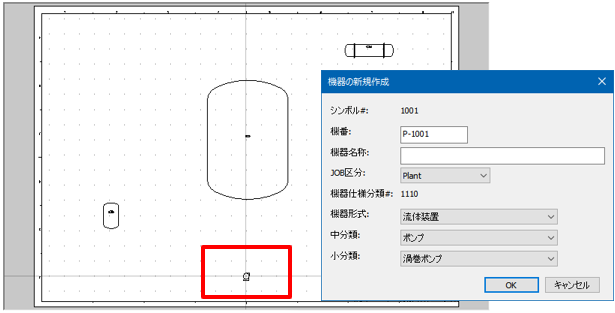
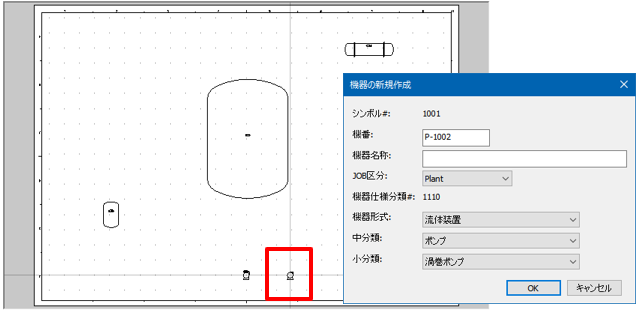
-
機器 R-1-3に機器付属品の胴フランジ[1823]を配置します。選択したら画面の様に機器 R-1-3をクリックします。
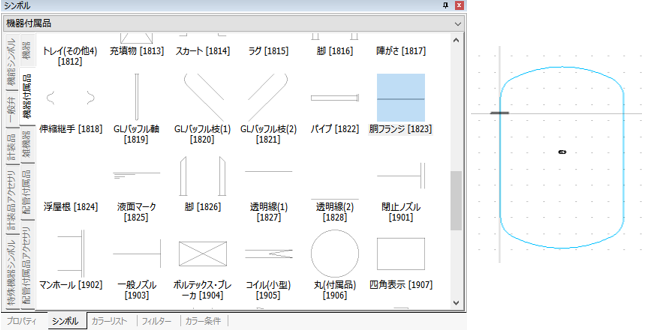
-
図のように配置されます。プロパティを選択してP1=198、P2=3.0に変更します。
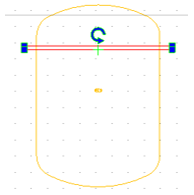
-
機器付属品の液面マーク[1825]を配置します。選択したら画面の様に機器 R-1-3をクリックします。
T-1001とD-1-1にも液面マークを配置してください。
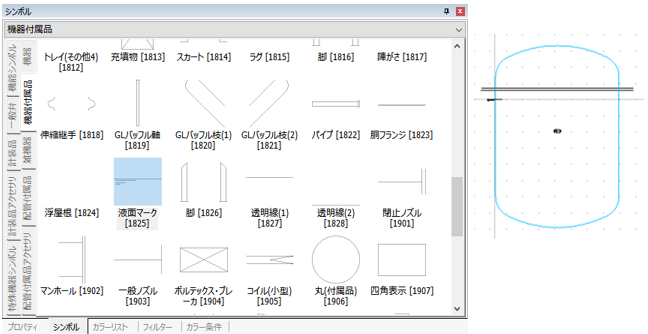
-
図のように配置されました。
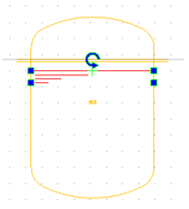
-
機器付属品の断熱表示[1909]を配置します。選択したら画面の様に機器 R-1-3をクリックします。
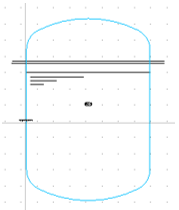
-
配置しましたらプロパティで回転角度(deg)を90.00、P1= 12.00、P2= 33.00に変更します。
付属文字にH-70、付属文字表示をなしからありに変更して画面に表示させます。
参考
機器付属品を削除したい場合は、該当シンボルをクリック、deleteキーまたは右クリックで削除を選べば削除できます。
-
文字を選択すると移動できるようになります。文字の下の+をクリックしてからドラッグで移動が可能です。
図の通り変更してください。